Низкая частота кадров в League of legends может быть вызвана проблемами с вашим аппаратным или программным обеспечением. В видеоиграх частота кадров в секунду (FPS) определяет, насколько хорошо ваша игра работает на основе проецируемых визуальных аспектов. Таким образом, важно знать, как увеличить FPS в LoL.
Будучи относительно нетребовательной к ресурсам игрой, League of legends довольно хорошо работает на большинстве ПК, даже на старых машинах. Таким образом, когда вы испытываете более низкую, чем обычно, частоту кадров, проблема может заключаться не в способности вашей системы запускать игру.
Таким образом, эта короткая экспозиция поможет вам быстро устранить неполадки и исправить низкий FPS в League of legends.
Измените настройки видео League of Legends
Мы начнем с простого, но важного: настройки видео для вашей игры. Вы можете значительно повысить FPS, когда играю в лол или любую другую игру, понизив определенные настройки графики.
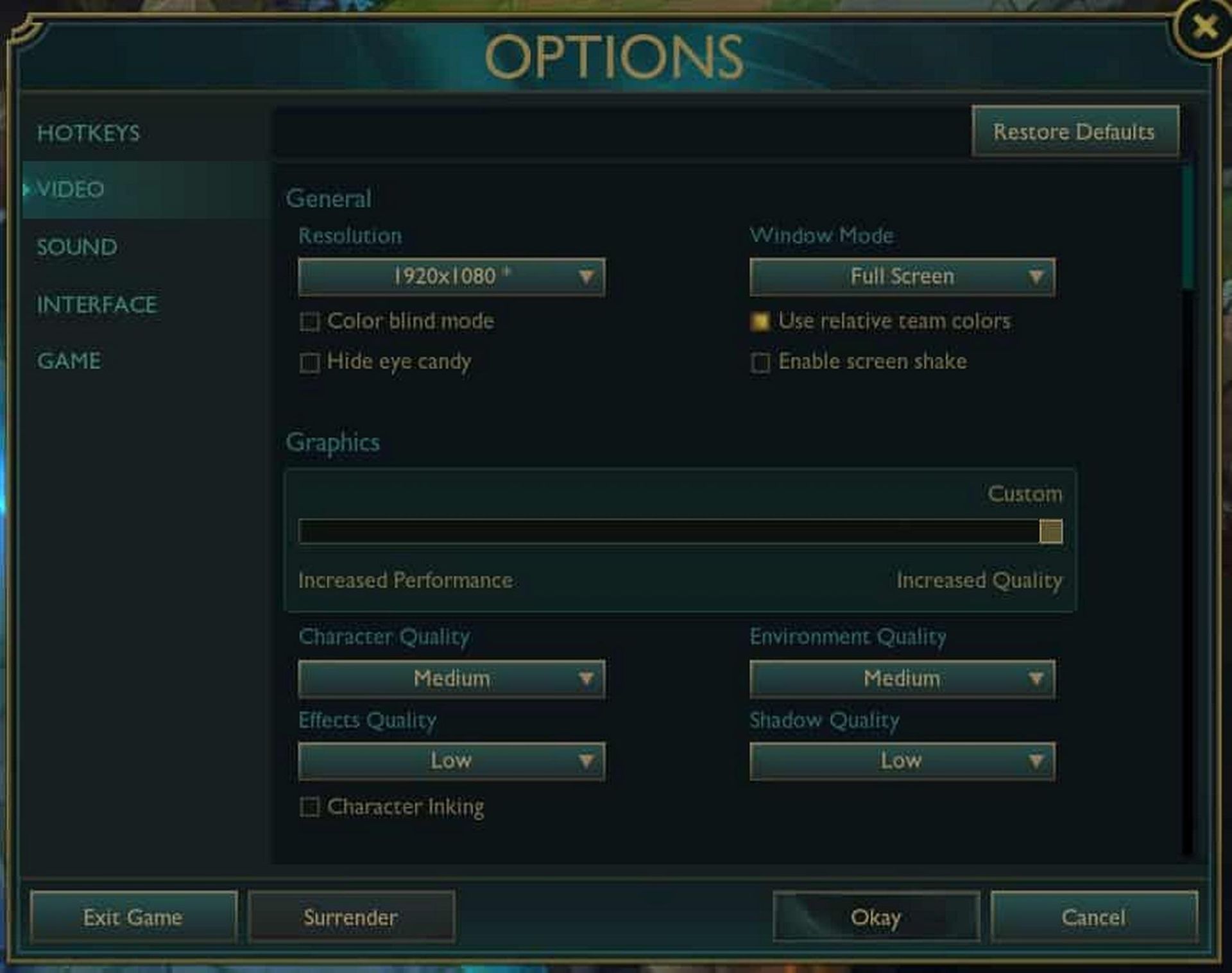
Пожертвовав визуальным качеством, вы можете заставить свою игру LoL работать намного быстрее. Тем не менее, вам не обязательно играть с абсолютно худшими настройками; это просто вопрос настройки существующих параметров видео, чтобы найти золотую середину между приемлемой производительностью и визуальным качеством, с которым вы можете жить.
Отключить или удалить неиспользуемые фоновые приложения
Завершение второстепенных фоновых процессов — отличный способ повысить производительность игры в Windows.
Каждый раз, когда запускается ваша Windows, в фоновом режиме запускается куча программного обеспечения, потребляющего значительную часть вычислительной мощности вашего ПК. Поэтому рекомендуется, чтобы вы выполнить чистую загрузку вашего ПК.
В дополнение к чистой загрузке вы можете воспользоваться «Программами и компонентами Windows», чтобы удалить любые установленные вами программы, потребляющие ресурсы.
Некоторые вредоносные программы работают скрытно в фоновом режиме, поэтому «Программы и компоненты Windows» их не обнаруживают. Такие программы можно обнаружить, запустив сканирование на наличие вредоносных программ с помощью надежного антивирусного программного обеспечения.
Исправьте системный реестр
Каждая устанавливаемая вами программа изменяет различные элементы системного реестра (основная база данных, в которой хранятся параметры конфигурации вашей ОС и всего установленного программного обеспечения).
Со временем этот системный реестр раздувается и загромождается. Раздутый системный реестр снижает производительность вашего устройства. Средство, таким образом, очистка вашего реестра регулярно используя надежное средство для очистки системы.
Охладить перегревающийся ПК
Играет ли ваша League of Legends нормально в течение нескольких минут или часов, а затем кажется, что она замедляется? Это сопровождается выбросом горячего воздуха из вашего ПК? Если да, то это может быть классический пример перегрева графического процессора.
К счастью, есть способы снизить вероятность перегрева вашего устройства. Лучше всего очищать вентиляционные отверстия и вентиляторы на устройстве с помощью сжатого воздуха. Это улучшит поток воздуха и снизит рабочую температуру машины.
Кулеры для ноутбуков и вечные вентиляторы также являются новыми способами охлаждения вашего ПК во время игры в LoL.
Сбросьте настройки видеокарты
Геймер может использовать панель управления NVIDIA или AMD Catalyst Control Center, чтобы настроить свои предпочтительные графические профили. Хотя это отличный способ оптимизировать игровой процесс, иногда настройки вашей видеокарты могут влиять на визуальное качество League of Legends.
Сброс параметров вашей видеокарты до значений по умолчанию дает игре контроль над графикой. Затем вы можете настроить параметры графики в игре, чтобы улучшить FPS, как упоминалось выше.
Обновите свои драйверы
Каждый выпуск обновлений для драйверов вашего компьютера содержит важные оптимизации и исправления ошибок.
Как правило, ваша игра LoL поставляется с предварительно упакованными драйверами, установленными при первом подключении игры к вашему устройству. К сожалению, со временем драйверы устаревают и должны обновляться, чтобы ваш игровой процесс был плавным и свободным.
Рекомендуется обновить все другие драйверы на вашем игровом устройстве, так как в конечном итоге будут обновлены все важные драйверы, которые взаимодействуют с вашей игрой и видеокартой.
Настройте свою операционную систему на максимальную производительность
Если операционная система на вашем игровом устройстве недостаточно мощная, League of Legends может работать неоптимально, включая визуальное качество и FPS.
Поэтому перед запуском LoL рекомендуется настроить систему на максимальную производительность. Дополнительные функции, такие как Aero в ОС Windows, также могут потребовать отключения. Дефрагментация ваших жестких дисков также может иметь значительные преимущества. Точно так же рекомендуется настроить параметры питания вашей системы для обеспечения высокой производительности.
Source: Как повысить FPS в LOL?






